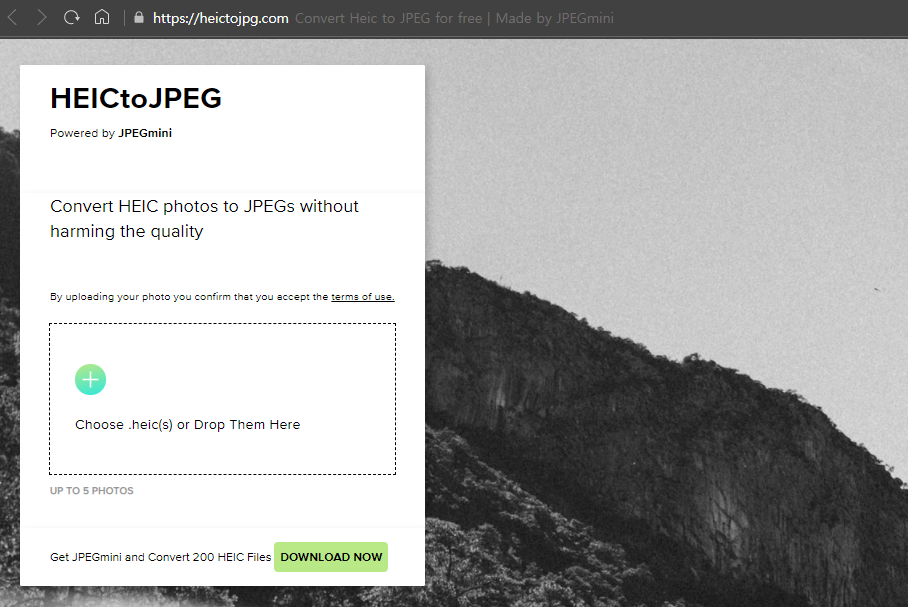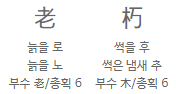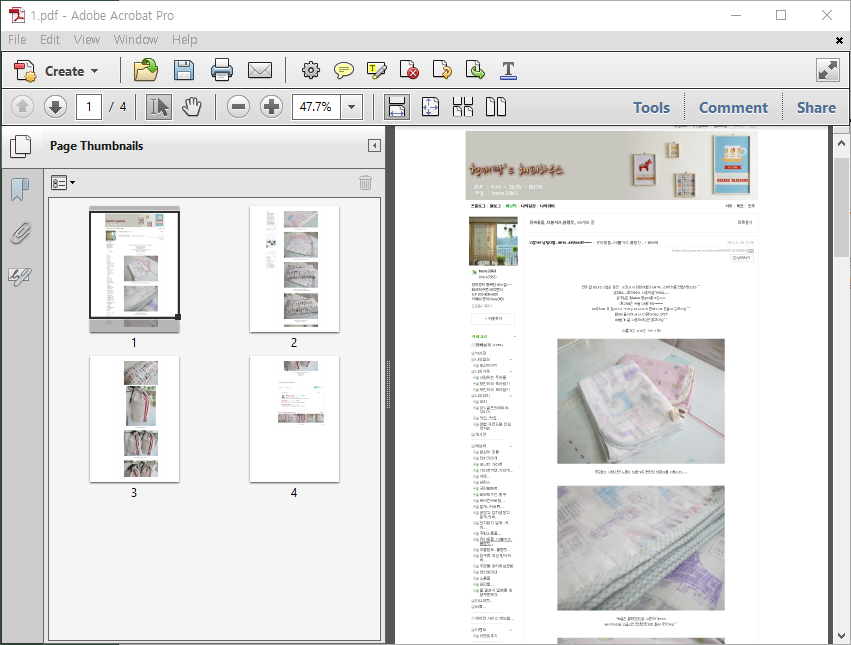아이폰의 이미지 확장자.
HEIF High Efficiency Image Format.
HEIF (High Efficiency Image Format)는 MPEG에서 개발된 이미지 포멧이다.
정확히는 이미지 컨테이너 포멧이므로 HEIC (High Efficiency Image Container)라는 별칭으로 불리기도 한다. 국내 아이폰 사용자들은 '히프' 또는 '헤익'이라고 부른다. 확장자는 *.heif 또는 *.heic이다. H.265/HEVC 코덱으로 인코딩된 개별 프레임을 저장할 수 있는 별도의 이미지 컨테이너이다. 즉, HEVC 코덱으로 저장된 비디오의 스틸 이미지를 담아두는 것. (나무위키)
PC에서는 호환이 되지 않아, JPG 확장자 이미지 파일로 변형해야 한다.
https://heictojpg.com/ 에서 JPG 파일로 변형할 수 있다.
이외에도, '소프트웨어 iMazing'을 이용하는 방법, 아이폰으로 사진 촬영 시 일부 앱에서 JPG로 저장되도록 설정하는 방법(Snow 등), 카카오톡으로 전송하는 방법(JPG 변경됨), 아이폰 카메라를 '높은 호환성'으로 설정하는 방법 등이 있다.
? '아이폰SE'는 카메라 설정에 '포맷'이 없는 듯하다.
참고:
https://m.blog.naver.com/spm_mania/222091728666
'전산' 카테고리의 다른 글
| KT 인터넷 DNS 서버 주소. (0) | 2021.08.02 |
|---|---|
| 이미지 파일, PDF 파일 크기 축소하기. (0) | 2021.05.18 |
| 일부 AMD PC, 윈도우 업데이트 시 부팅 불가. (0) | 2021.05.17 |